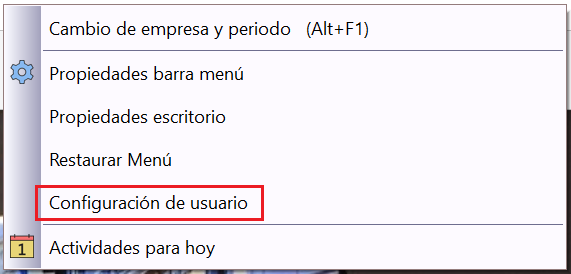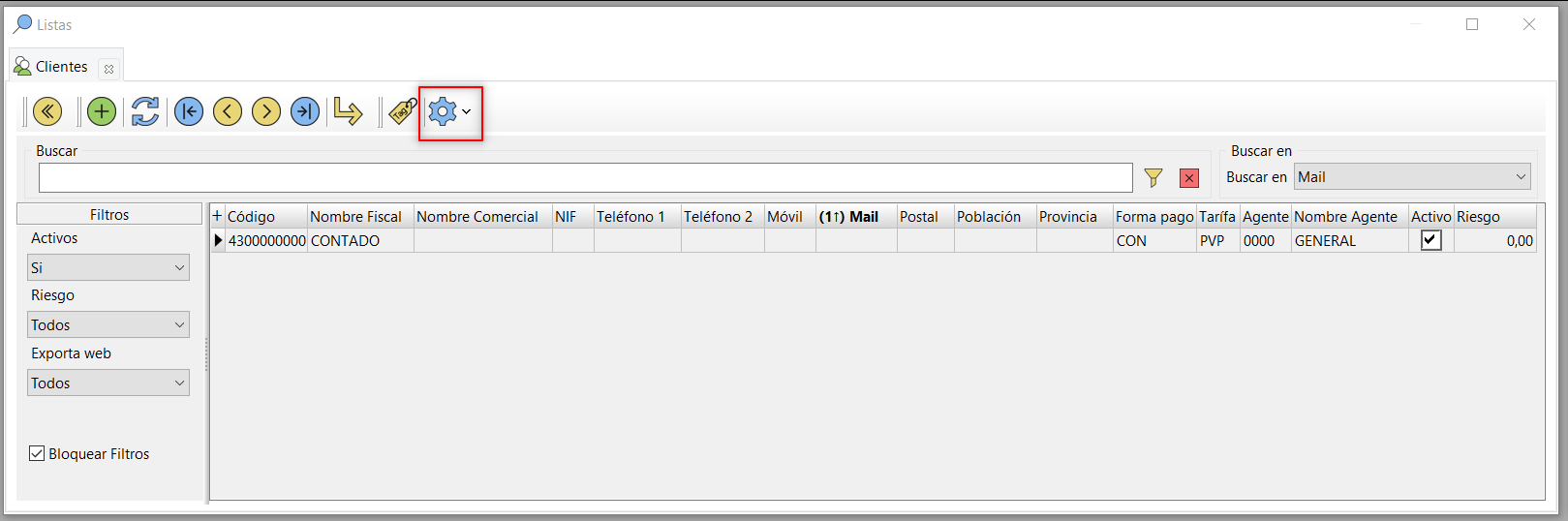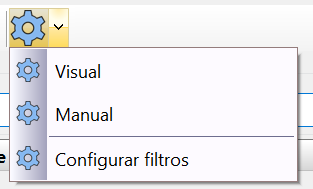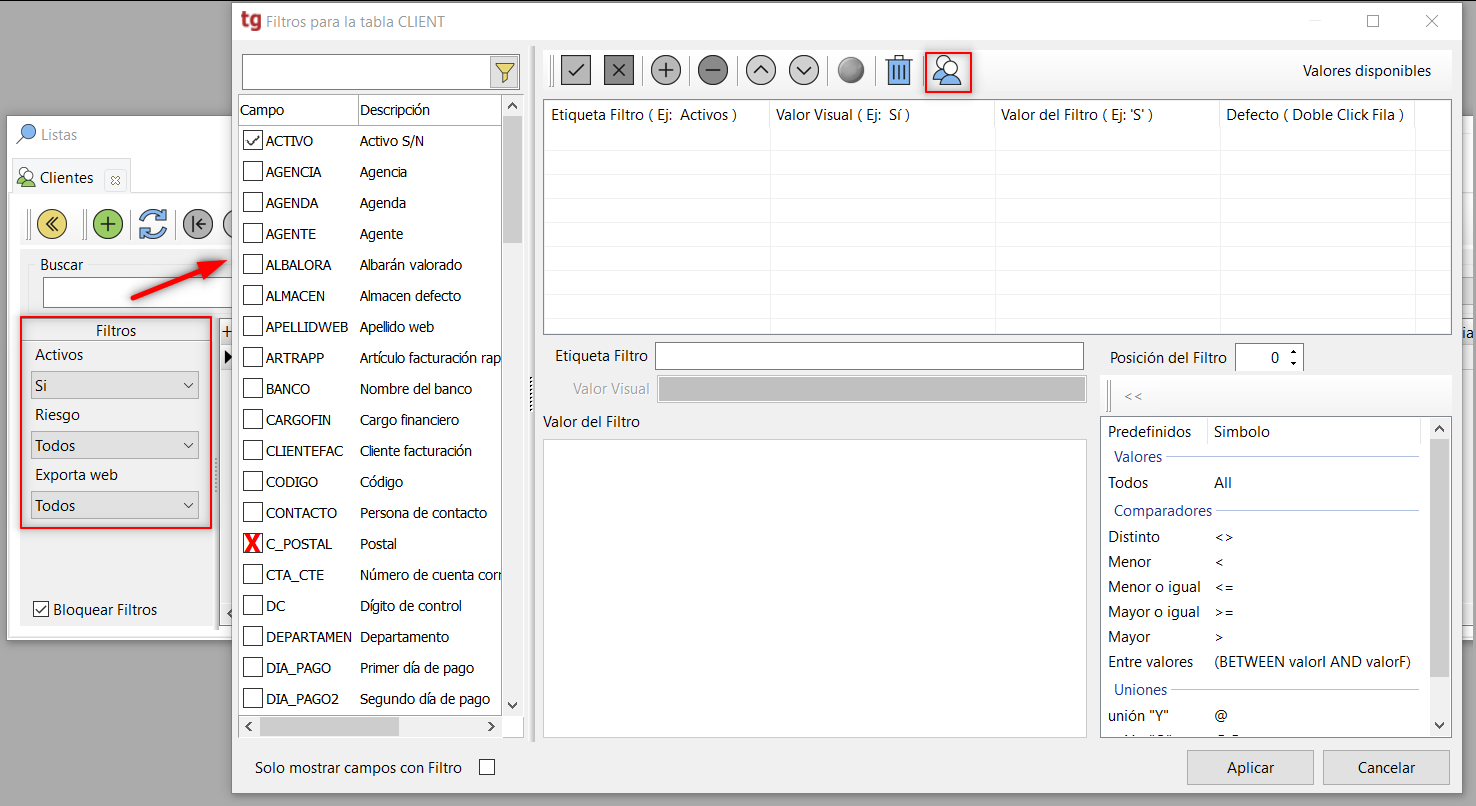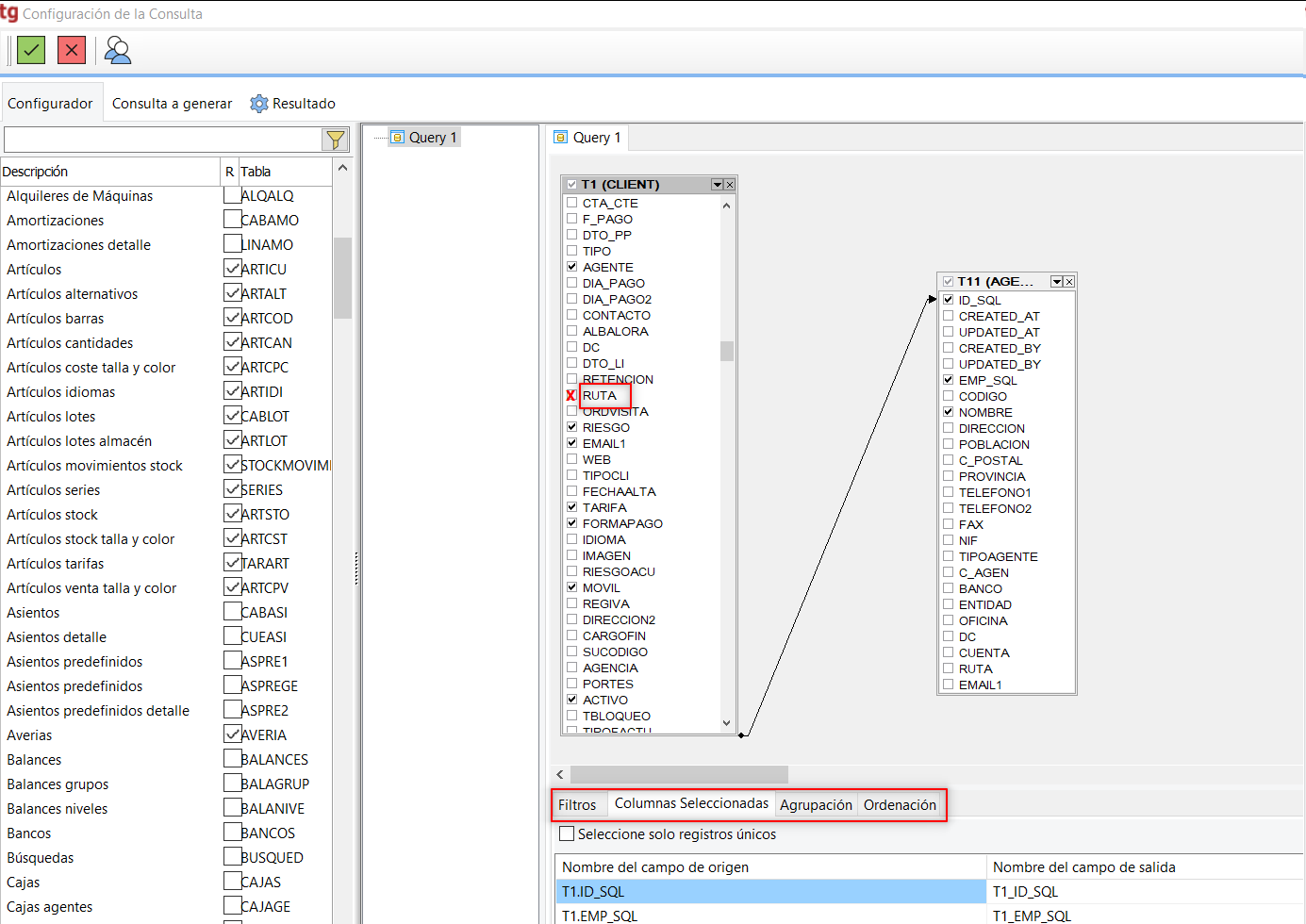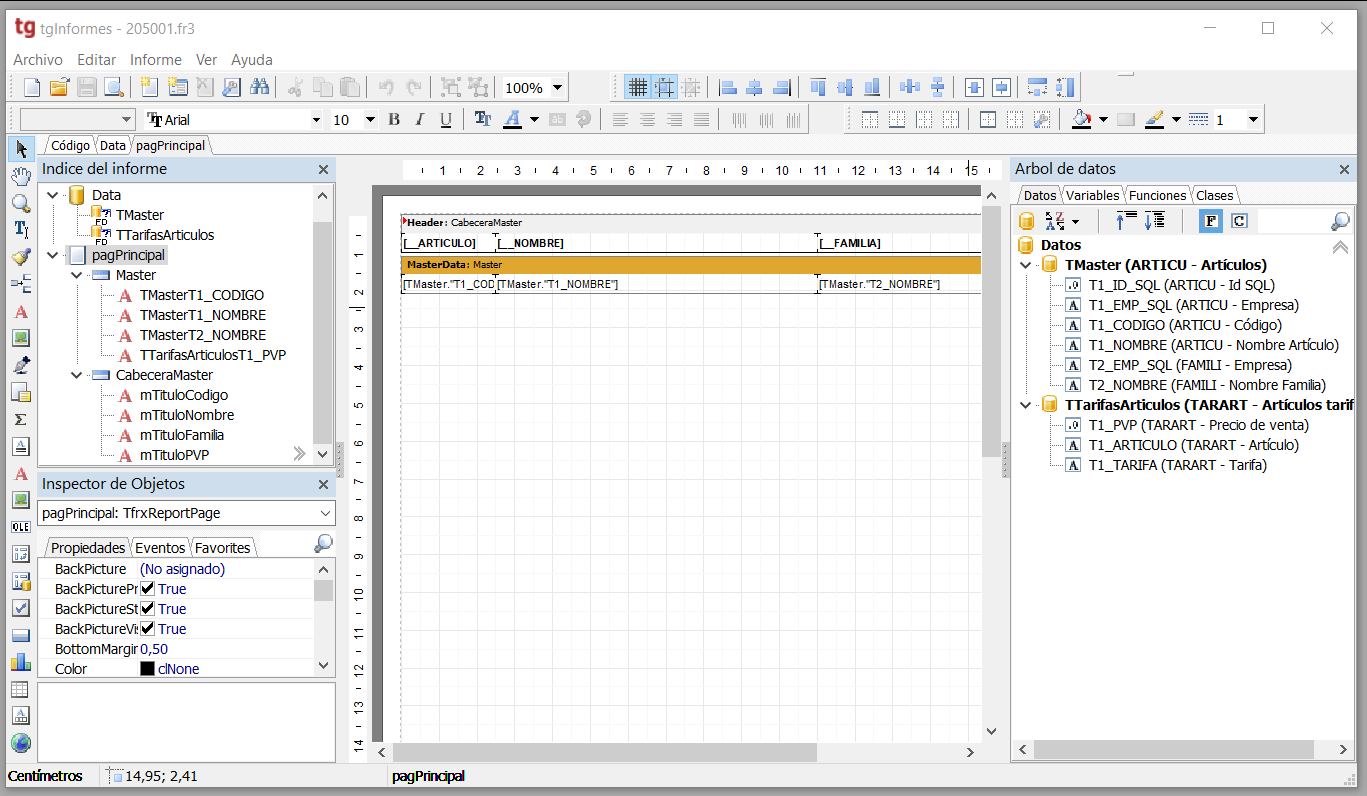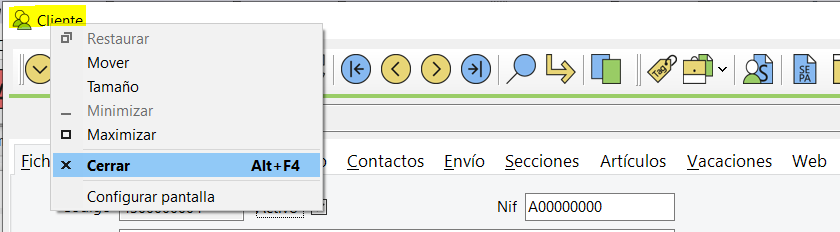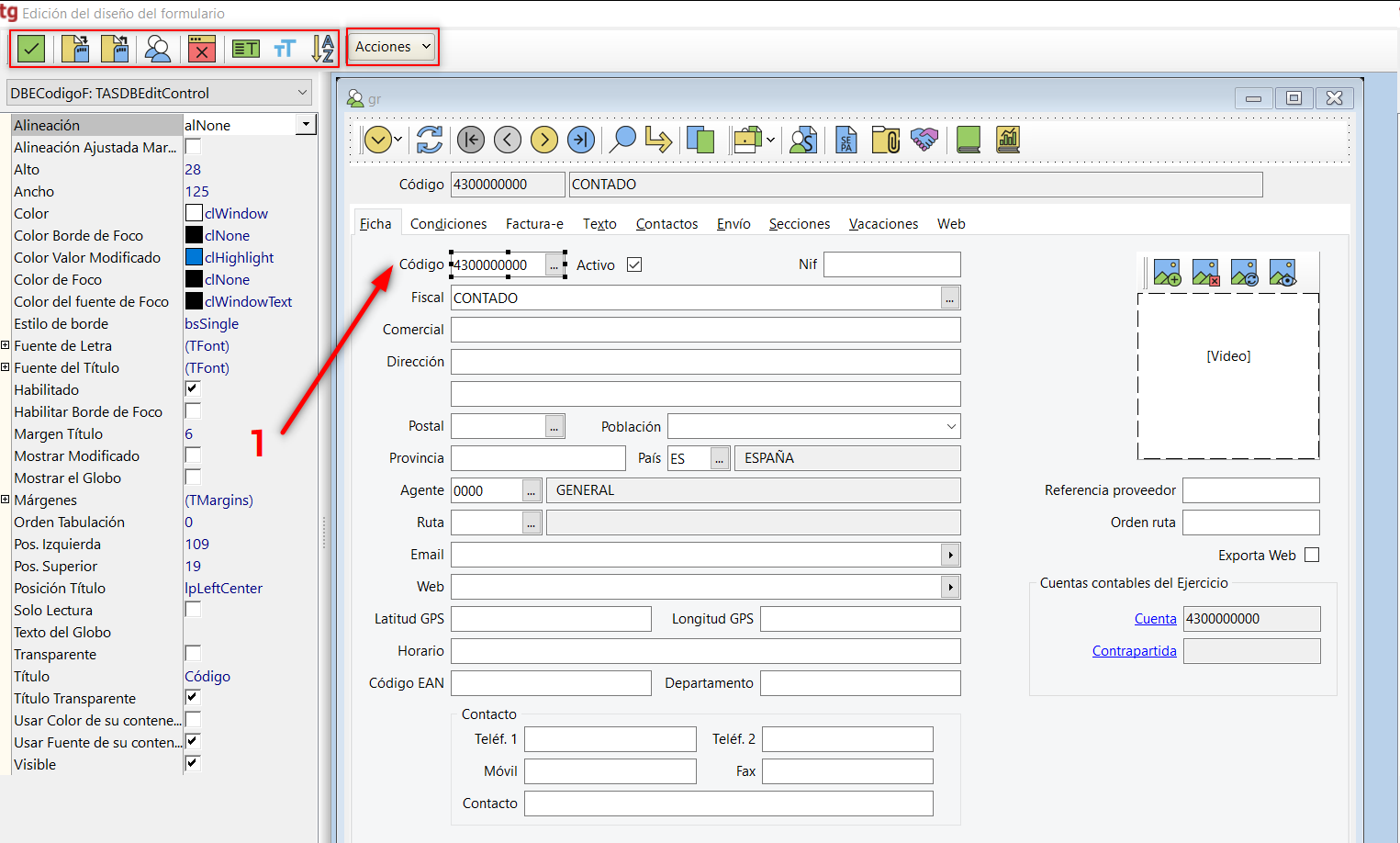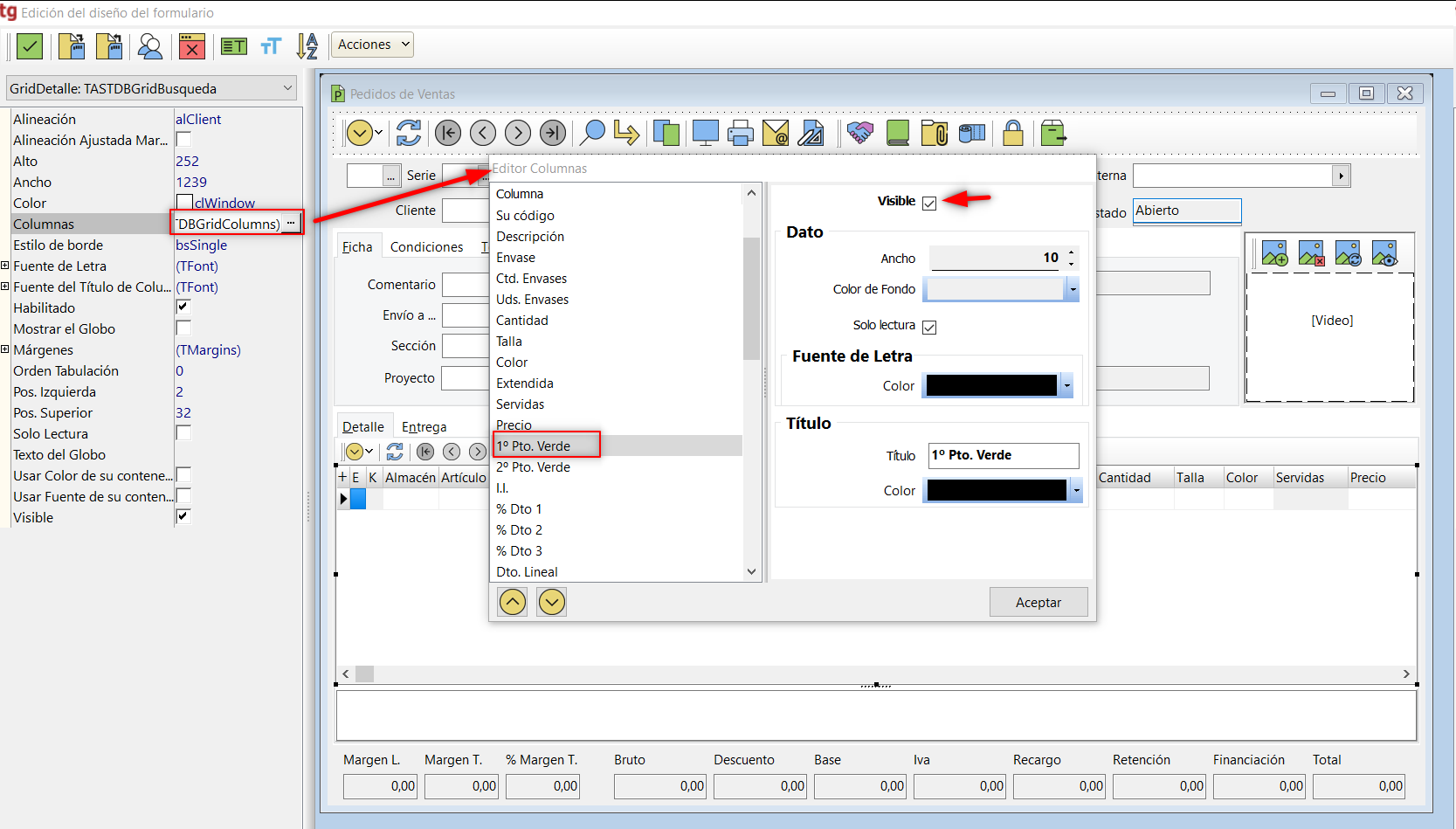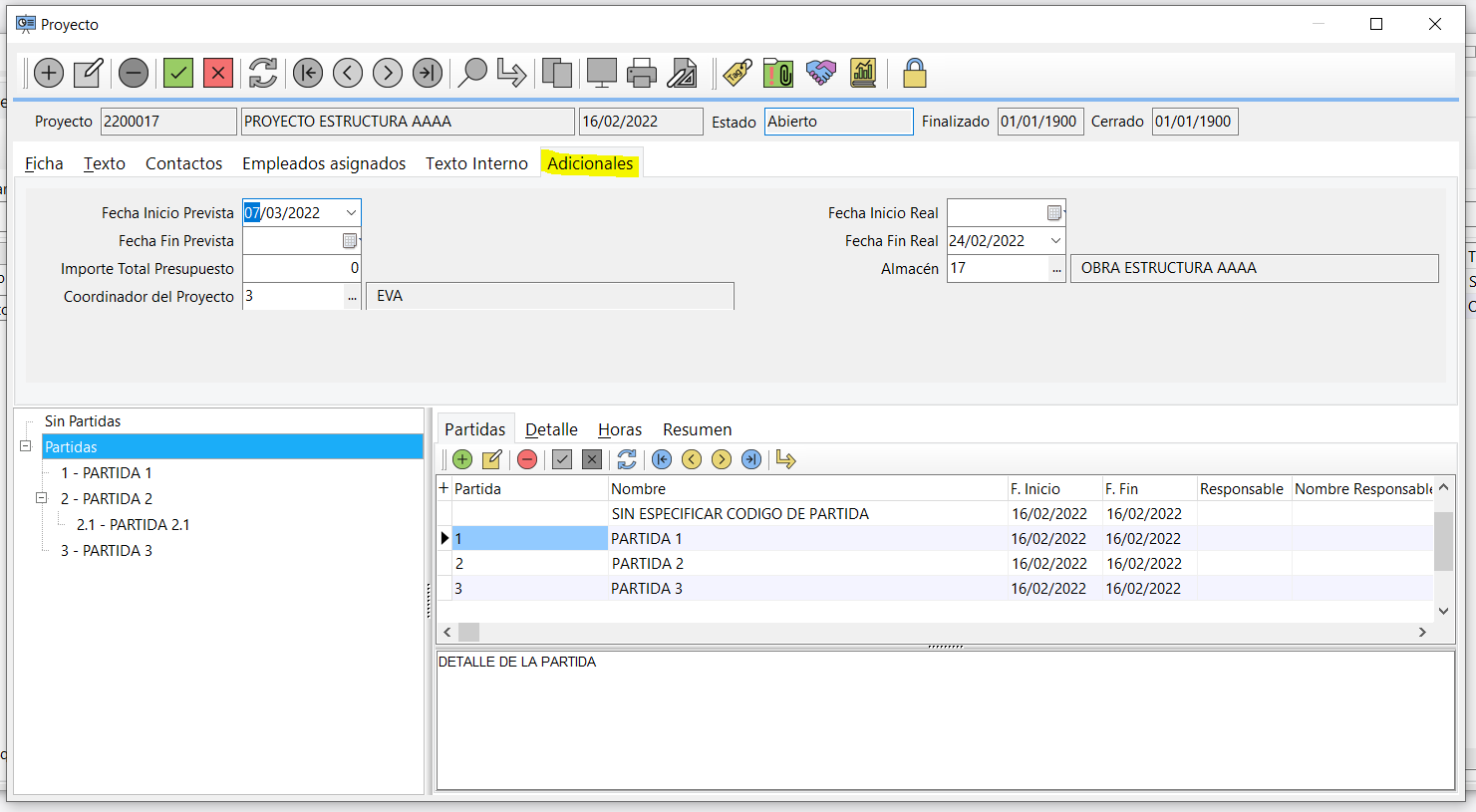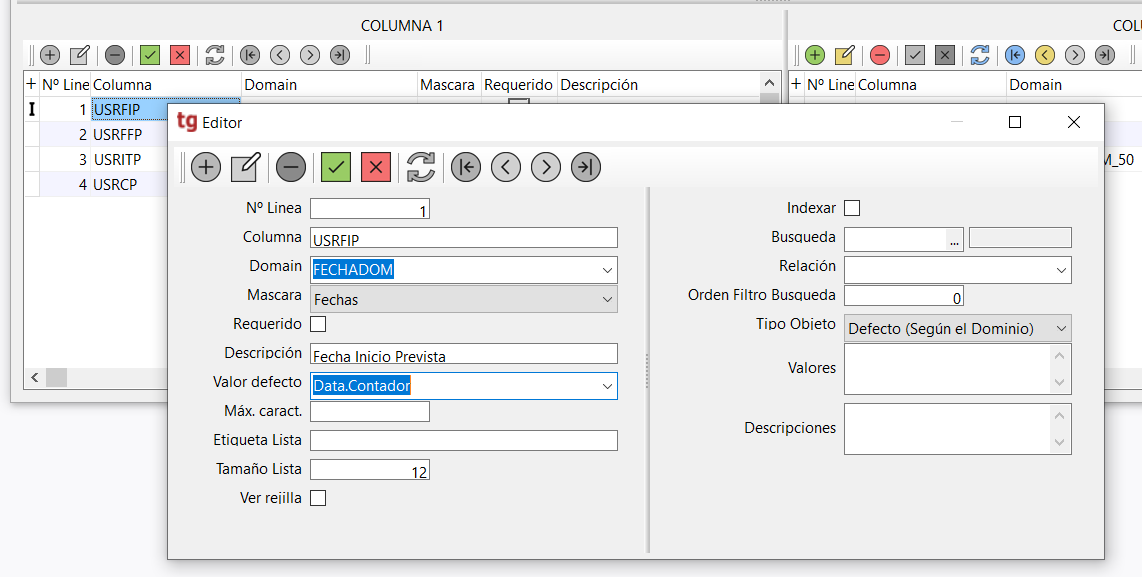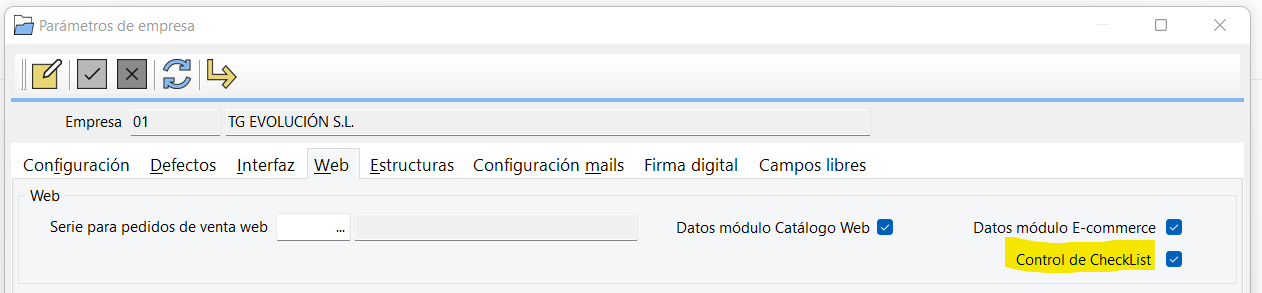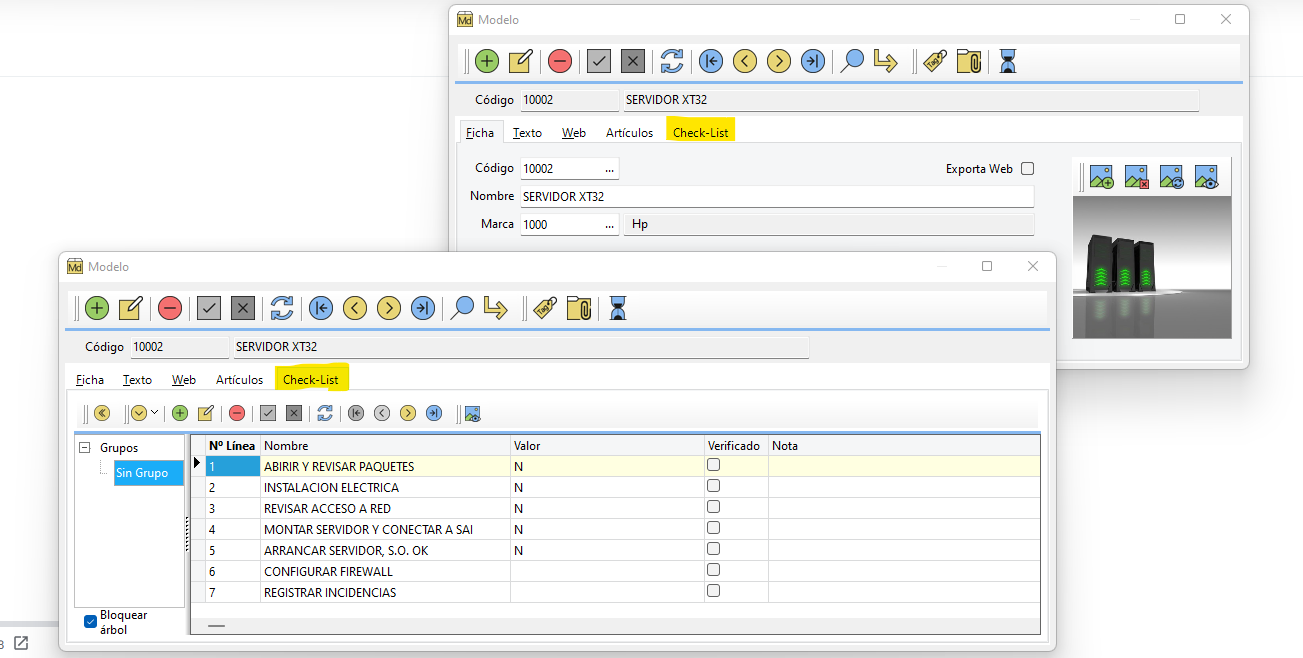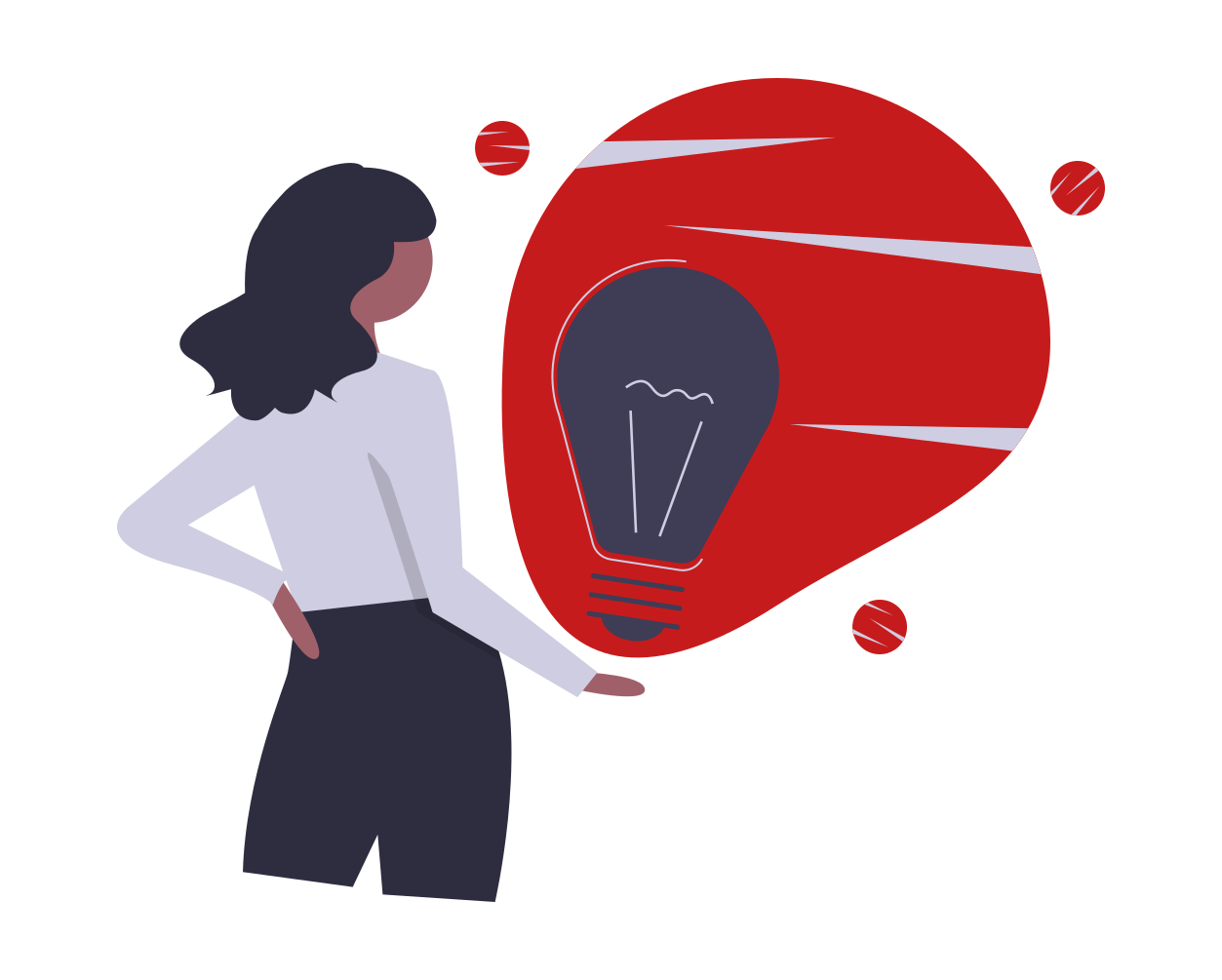Antes de decidir si mantener tu sistema de codificación actual o crear uno nuevo, nuestros consultores te explicarán las posibilidades del ERP: número de carácteres, tipo permitido (numérico, alfanúmerico, etc.), máscara de entrada o si puede ser incremental o no. Esta decisión marcará el análisis de tus datos actuales, la transformación de las hojas de cálculo que nos facilites y proceder a la importación.
Una vez decidido el sistema para cada tabla que lo necesite, desde Configuración de contadores puedes ajustar la máscara. Los contadores están clasificados en Tipo: Empresa, Periodos y Series.
En la puesta en marcha en real, se introducirán los números actuales de los contadores.
Para alta y mantenimiento correcto de artículos, ten en cuenta que conviene:
- Crear las Tarifas de venta en base a las tipologías de clientes.
- Crear las FAMILIAS de artículos y asignarles sus condiciones de TARIFAS.
- Crear el ARTÍCULO indicando su FAMILIA y el coste, para el cálculo de los precios de venta, que se crearán en la pestaña Precios.
- Tener codificadas MARCAS y MODELOS por si quieres asignar.
Tags: Nos permite "etiquetar", asignar clasficiaciones o cualidades a las tablas y procesos del ERP.
Codificación de Centros y Secciones para analítica.
Recuerda: Dispones en tgProfesional de la posibilidad de crear diferentes series de documentos, para ver detalle clic aquí.
Si necesitamos por ejemplo:
- Recuperar los números de los documentos eliminados para evitar huecos.
- Iniciar el contador de clientes a partir de un número determinado.
- Modificar la numeración de presupuestos a primeros de año.
Caso práctico: Creación de nuevos contadores adicionales al numérico que viene por defecto, AÑO + CONTADOR (7dígitos).
Serie numérica: 1600001, 1600002,… Agilidad mediante .125+Tab = 1600125.
Serie A: 16A0001, 16A0002,…; Serie B: 16B0001, 16B0002,…
Es recomendable crear series de un único dígito por su posible alcance hasta los 9999 documentos por año y serie.
Ten en cuenta en Borrador de contadores:
Muestra los números de facturas de venta que han sido borradas para su posterior recuperación. El número que figura en el borrador, prevalece al número indicado en contadores.
Es posible recuperar los números de los registros o documentos eliminados. Por defecto, viene marcada la recuperación de facturas de venta.
El usuario puede también marcar para ser recuperadas las facturas de compra, albaranes y asientos, entre otros, para que no queden números vacíos sin rellenar, en caso de borrar para rectificar algún registro.
Ejemplos de Contador de códigos de barras:
Tipo 2. EAN-8 Contador 2016000 (7 dígitos) Generar barras: 20160012, 20160029,…
Tipo 3. EAN-13 Contador 840201600000 (12 dígitos) Generar: 840201600012,…